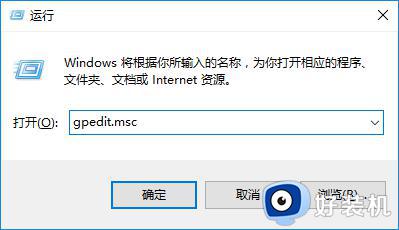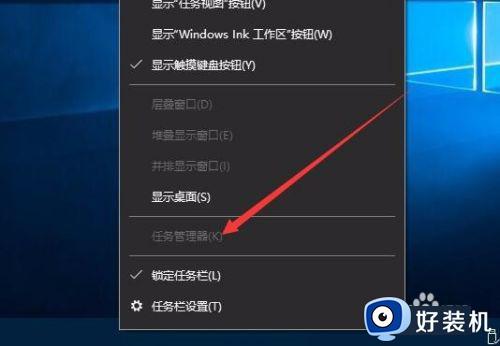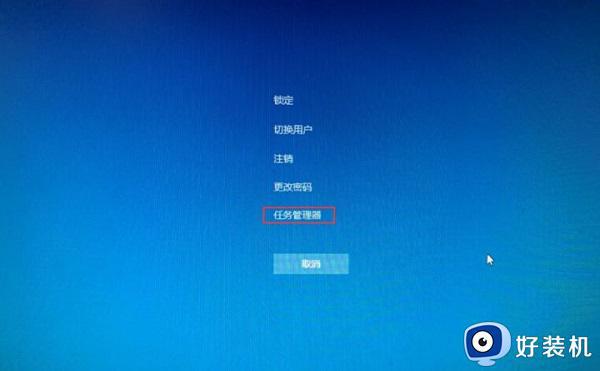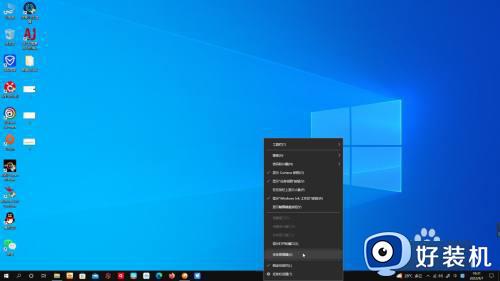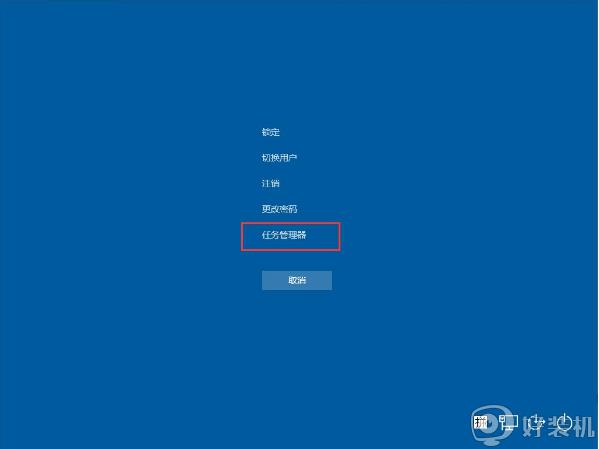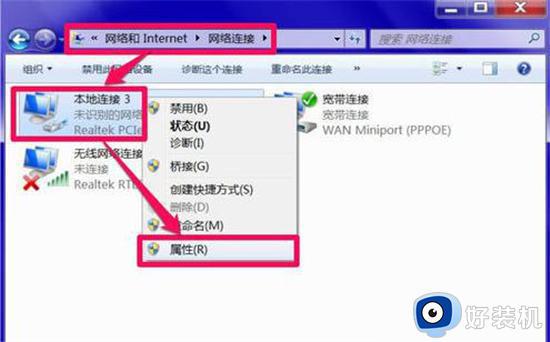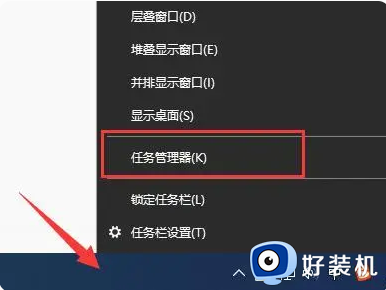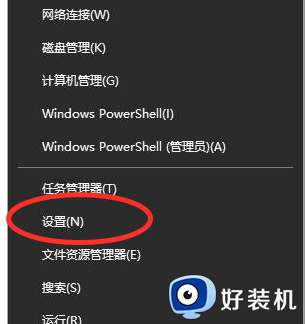win10任务管理器老是未响应怎么办 win10任务管理器总是未响应解决方法
时间:2023-05-08 10:44:47作者:run
当用户想要打开win10原版系统中任务管理器功能来进行结束程序时,却遇到了打开未响应的情况,今天小编就给大家带来win10任务管理器老是未响应怎么办,如果你刚好遇到这个问题,跟着小编一起来操作吧。
解决方法:
1.右键点击【任务栏】,选择【任务管理器】。
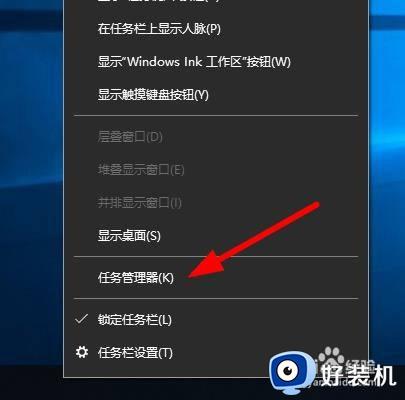
2.在弹出的对话框里面,点击左下方的【详细信息】。

3.找到中断的软件进程,右键点击选择【结束任务】。
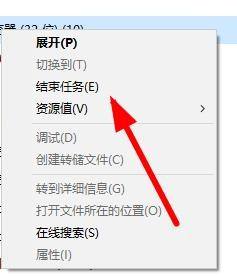
4.再就是可以切换到【详细进程】,查看更多的系统信息。
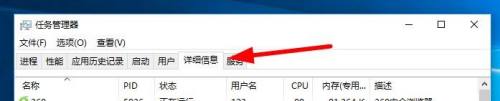
5.中断以后可以点击左上方的【文件】,继续下一步的操作。
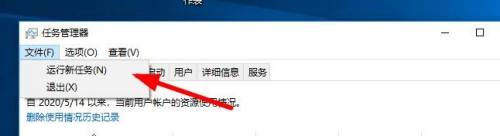
6.然后点击右下方的【浏览】选项,选择程序开始运行。
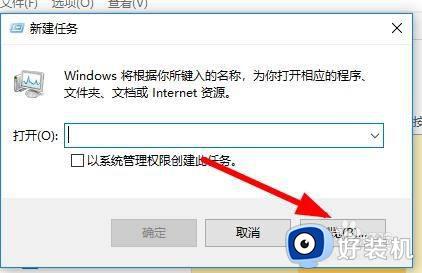
7.仍然没有解决的可以点击【开始】菜单,选择【重启电脑】。
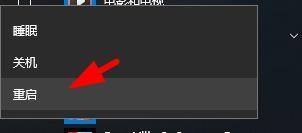
以上就是小编带来的win10任务管理器总是未响应解决方法的全部内容,还有不懂得用户就可以根据小编的方法来操作吧,希望能够帮助到大家。